Doet de microfoon het niet? Hoe de microfoon te testen op Android-telefoon
Dec 24, 2024 • Archiveren in: Manage Device Data • Bewezen oplossingen
Heb je ooit een telefoongesprek gevoerd met een vriend en konden ze je niet horen, ook al kon je hen duidelijk horen? Dan heb je misschien problemen met de microfoon van je telefoon. Dat kan frustrerend zijn, vooral als je moet bellen of een video moet opnemen.
Maar wees niet bang! We zijn er om je te helpen dit probleem op te lossen. Of je nu een ouder Android-toestel hebt of een nieuwer model, je leert hoe je een Android-microfoontest kunt uitvoeren om je microfoon weer te laten werken.
Aan het einde van dit artikel zou je dus in staat moeten zijn om vol vertrouwen problemen met de microfoon op je Android-telefoon op te lossen. Laten we aan de slag gaan en ervoor zorgen dat uw microfoon in topconditie is!
Deel 1: Hoe een Android-microfoontest uitvoeren
Problemen met de microfoon op een Android-telefoon oplossen is een moeilijke taak, maar dat hoeft niet zo te zijn. Als je problemen hebt met je microfoon, zijn er een paar eenvoudige stappen die je kunt nemen om het probleem op te lossen.
De eenvoudigste aanpak is om een testgesprek te voeren met een vriend of familielid. U kunt duidelijk spreken en vragen of ze u goed kunnen horen. Als dat niet het geval is, is er misschien een probleem met uw microfoon.
Er zijn echter ook alternatieve manieren om de telefoonmicrofoon op Android te testen zonder dat je iemand hoeft te bellen:
Methode 1: Open de app Voice Recorder en begin met opnemen. Spreek enkele seconden duidelijk in de microfoon voordat u de opname stopt. Speel de opname af en luister of er problemen zijn. Als u problemen hoort, ga dan door naar de volgende stap.
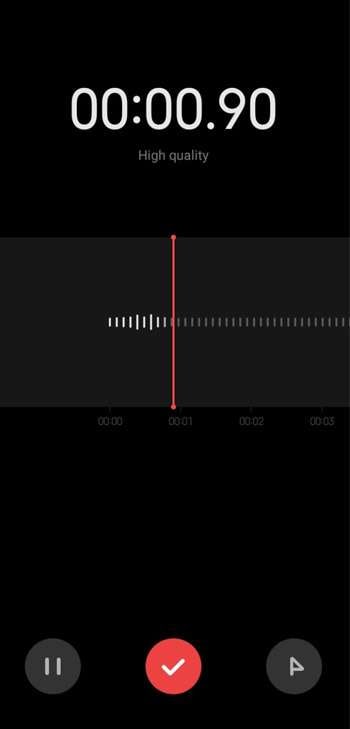
Methode 2: Gebruik een spraakcommando. Je kunt proberen om "OK, Google" of "Hey, Google" te zeggen en vervolgens een vraag te stellen of een uitspraak te doen. Als je Google Assistant hoort reageren, werkt je microfoon. Je kunt ook de stemtypfunctie op je toetsenbord gebruiken om te zien of ze reageren op je stem.
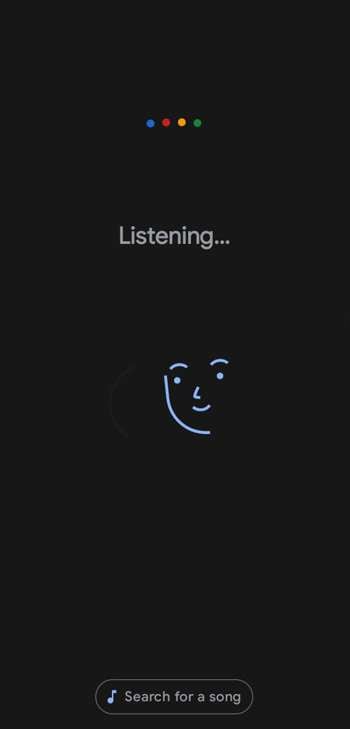
Methode 3: Download en installeer een app om de microfoon te testen. Ga naar Google Play Store voor een microfoontest-app zoals Mic Test. Open de app en volg de instructies om je microfoon te testen. De app geeft u een rapport van uw microfoon en eventuele problemen die moeten worden aangepakt.
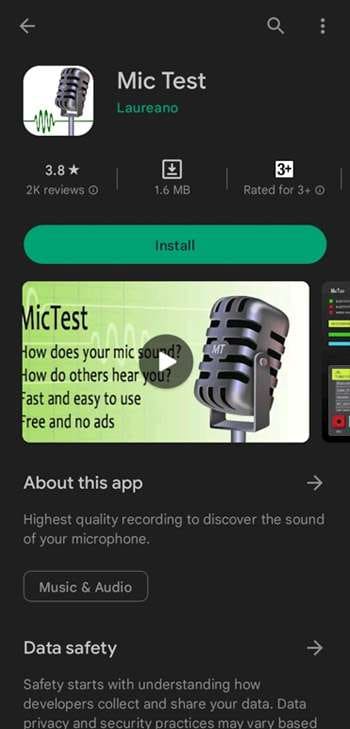
Als uit de microfoontests blijkt dat er een probleem is met de microfoon van je telefoon, moet je de telefoon misschien naar een vakman brengen voor reparatie. Mogelijk moet u ook andere problemen oplossen, zoals softwarefouten of netwerkproblemen.
Deel 2. Veelvoorkomende redenen waarom de microfoon niet werkt
Nadat je de microfoon op je Android-telefoon hebt getest en een probleem hebt gevonden, kun je de oorzaak achterhalen en de nodige stappen ondernemen om het probleem op te lossen. Laten we wat dieper ingaan op enkele veelvoorkomende redenen voor microfoonproblemen op een Android-telefoon:
- Hardwareproblemen:Zoals eerder vermeld, kunnen een beschadigde microfoon, een losse verbinding of fysieke schade aan de telefoon allemaal microfoonproblemen veroorzaken. Als u een hardwareprobleem vermoedt, kunt u uw telefoon het beste naar een vakman brengen voor reparatie.
- App-gerelateerde problemen: Bugs of glitches in het besturingssysteem of een specifieke app kunnen microfoonproblemen veroorzaken. Probeer de app van uw telefoon bij te werken of te resetten om te zien of dit het probleem oplost.
- Netwerkproblemen: Een slechte netwerkverbinding of een zwak signaal kan ervoor zorgen dat audio verloren gaat of vervormd wordt, waardoor de microfoon niet in staat is om audio goed door te geven. Probeer de microfoon op een andere locatie te gebruiken of reset uw netwerkinstellingen om te zien of het helpt.
- Belemmeringen:Soms werkt de microfoon niet omdat hij ergens door wordt geblokkeerd, zoals uw vingers of een telefoonhoesje. Als u dubbel controleert of niets de microfoon hindert, kan het probleem vaak worden opgelost.
- Machtigingen: Soms kunnen problemen met de microfoon worden veroorzaakt door een gebrek aan machtigingen. Zorg ervoor dat de app toegang heeft tot de microfoon.
- Microfooninstellingen:Controleer de microfooninstellingen van uw telefoon om ervoor te zorgen dat de microfoon is ingeschakeld en niet is gedempt. Audioproblemen kunnen soms ontstaan door het per ongeluk uitschakelen of dempen van de microfoon.
Je kunt microfoonproblemen op Android-telefoons snel en effectief oplossen als je op de hoogte bent van de veelvoorkomende oorzaken van deze problemen. Aangezien verschillende factoren kunnen leiden tot microfoonproblemen op een Android-telefoon, is het van cruciaal belang om problemen op te lossen en het precieze probleem vast te stellen voordat je het probeert op te lossen.
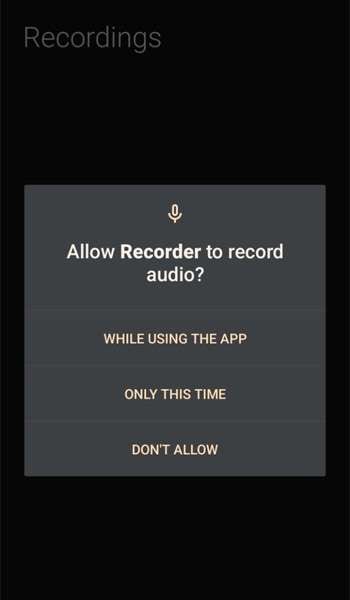
Deel 3: Hoe het probleem van de niet werkende microfoon oplossen
Er zijn een paar dingen die je kunt doen om microfoonproblemen met je Android-telefoon op te lossen. U kunt de volgende oplossingen proberen om het probleem op te lossen:
- Start uw telefoon opnieuw op
Je telefoon opnieuw opstarten kan helpen om software- of app-problemen op te lossen die de microfoon kunnen beïnvloeden. Het is een eenvoudige en snelle oplossing die vaak verschillende problemen oplost.
- App-machtigingen controleren
Zorg ervoor dat de app die je gebruikt toestemming heeft om de microfoon te gebruiken. Je kunt dit controleren door naar de instellingen van je telefoon te gaan, de app in kwestie te selecteren en ervoor te zorgen dat de microfoonrechten zijn ingeschakeld.
- Controleren op updates voor de app
De app van je telefoon moet up-to-date zijn. Soms kunnen verouderde apps microfoonproblemen veroorzaken. Ga naar de instellingen van uw telefoon > "Apps" > "Apps beheren" > "Updates" om te controleren of er updates beschikbaar zijn.
- Reset de app
Als het microfoonprobleem zich slechts in één app voordoet, probeer deze dan te resetten. Op deze manier verwijder je alle tijdelijke gegevens die het probleem kunnen veroorzaken.
Ga hiervoor naar de instellingen van je telefoon en tik op "Apps", selecteer vervolgens de app die je wilt resetten. Tik vervolgens op "Opslag" > "Gegevens wissen" en bevestig dat je de app wilt resetten. Start de app opnieuw en controleer of het probleem is opgelost.
- Ensure that nothing is blocking the microphone
Vingers en telefoonhoesjes kunnen allebei de microfoon van je telefoon blokkeren. Om je microfoon goed te gebruiken, moet je ervoor zorgen dat niets hem blokkeert.
Met deze oplossingen kun je microfoonproblemen op je Android-telefoon vaak oplossen. Als geen van deze oplossingen werkt, moet je je telefoon naar een vakman brengen voor verdere diagnose en reparatie.
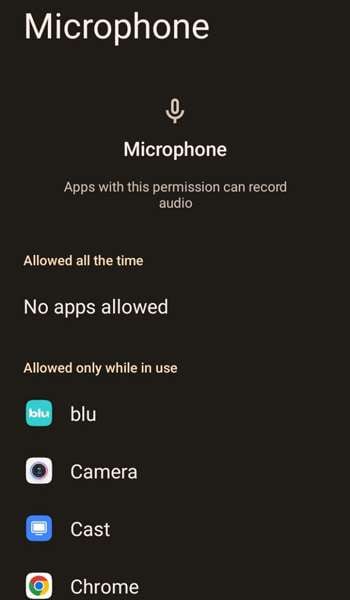
Bonusdeel: Hoe de conditie van uw iphone controleren
Er is nog een andere manier om te controleren of je iPhone goed werkt, naast het testen van je microfoon en het inspecteren van het apparaat in zijn geheel. Om de huidige gezondheidsstatus van je telefoon te achterhalen en mogelijke problemen te identificeren, gebruik je een tool zoals Dr.Fone.
Dr.Fone is een functierijke applicatie voor telefoonbeheer die je kan helpen de functionaliteit van je iPhone te maximaliseren. Zodra je je telefoon aansluit op je PC, kan het een telefoonverificatierapport leveren, waarmee je eventuele problemen kunt vinden en de juiste actie kunt ondernemen om ze op te lossen.
Hieronder volgen enkele van de opvallende functies van Dr.Fone's telefoonverificatie:
- Toestandscore: Dr.Fone heeft een functie die de algemene prestaties van je toestel weergeeft. Batterijduur, opslagcapaciteit, RAM-gebruik en CPU-prestaties zijn slechts enkele van de variabelen die worden onderzocht om de score te bepalen. Je kunt actie ondernemen om de prestaties van je apparaat te verbeteren door deze informatie te gebruiken om mogelijke problemen op te sporen.
- Opslaggebruik: Dr.Fone kan je helpen bepalen welke bestanden en apps de meeste ruimte op je telefoon innemen door het opslaggebruik te analyseren.
- Hardware Status: Om er zeker van te zijn dat de microfoon, luidspreker en camera van je telefoon goed werken, kan Dr.Fone de status van deze hardwareonderdelen controleren.
Je kunt een grondig overzicht krijgen van de hardwarespecificaties en de gezondheid van je telefoon door gebruik te maken van de telefoonverificatiefuncties van Dr. Fone. Daarnaast geeft het je de algemene scores van je telefoon, zodat je kunt zien waar de prestaties moeten worden verbeterd. Het is bijvoorbeeld het opschonen van de opslagruimte van je telefoon of het verwijderen van onnodige apps.
Deze informatie kan je dus helpen om mogelijke problemen te identificeren en de nodige stappen te ondernemen om ze op te lossen. Het zorgt ervoor dat je telefoon optimaal functioneert.

Tot slot kun je door de microfoon op je telefoon te testen en de algehele staat van je telefoon te controleren ervoor zorgen dat je apparaat goed werkt. Zo weet u of uw microfoon goed werkt. Als u deze tips volgt, kunt u uw telefoon probleemloos gebruiken voor al uw audio-opname- en communicatiebehoeften.


Piotr Jaworski
staffRedacteur